Was ändert sich mit Android Pie für mein Galaxy Smartphone/Tablet?
Das neue Android Betriebssystem Android Pie (Android 9.0) wird nach und nach kompatiblen* Samsung Galaxy Smartphones und Tablets zur Installation angeboten. Android Pie bringt im Vergleich zu Android Oreo (Android 8.0) zahlreiche Verbesserungen und Änderungen auf Ihr Galaxy Mobilgerät.
Ein Hinweis für Sie: Die hier beschriebenen Funktionen und Einstellungen können, je nach Software-Version und Modell, variieren. Prüfen Sie, ob nach dem Update auf Android Pie alle Apps ordnungsgemäß funktionieren. Prüfen Sie zusätzlich, ob im Google Play Store und in „Galaxy Apps“ Updates für Ihre Apps zur Verfügung stehen. Der Download von Updates/Apps setzt eine aktive Internetverbindung voraus. Um Kosten zu vermeiden, empfehlen wir die Nutzung einer WLAN-Verbindung.
Galaxy Mobilgeräte - Neue Benutzeroberfläche
Die Samsung Benutzeroberfläche One UI (User Interface) wird eingeführt und erleichtert die Einhandbedienung. Auf unserer Themenseite erhalten Sie mehr Informationen zur neuen Benutzeroberfläche One UI.
Anordnung und Gruppierung
Die App-Einstellungen wurden neu gruppiert und übersichtlicher gestaltet.
Neue Schnellzugriffe
Die Schnelleinstellungsleiste wurde um die Funktionen "Nachtmodus" und "Kinder-Startbildschirm" erweitert.
Neue Symbole
Die Symbole vieler Samsung Apps wurden überarbeitet und optimiert.
WLAN-Verbindungen mithilfe der WPS-Funktion
(WPS) Aus Sicherheitsgründen wurde die WLAN-Verbindungsoption „WPS“ (Routerverbindung via Taste oder Pin) in Android Pie entfernt.
Eingabehilfe
Sind in den Einstellungen unter "Eingabehilfe" Funktionen aktiviert, werden diese jetzt in der Statusleiste unterhalb der Schnelleinstellungen angezeigt. Durch Antippen können die entsprechenden Details aufgerufen werden.
Gestensteuerung
Die Navigationsleiste kann auf Wunsch in den Einstellungen zur Anzeige durch eine Gestensteuerung ersetzt werden, um den Anzeigebereich des Bildschirms noch zu vergrößern.
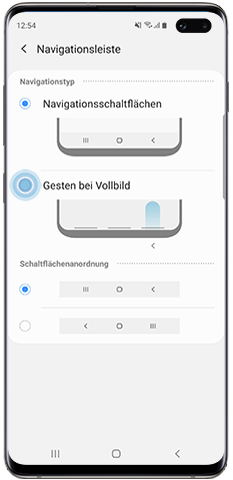
Widgets und App-Symbole
Bei Widgets und App-Symbolen, die über Einstellungen verfügen, kann jetzt direkt über das Kontextmenü auf die Einstellungen zugegriffen werden. So ist es zum Beispiel möglich, das Symbol der Telefon-App getippt zu halten und dann Hinzufügen von Kontakten, Suche oder Verpasste Anrufe zu wählen, ohne die App zu starten.

Verbesserte Ein-Hand-Bedienung
Die Schaltflächen "Speichern" und "Abbrechen" und Pop-ups können jetzt an den unteren Rand verschoben werden.
Neuer Nachtmodus
Um die Ermüdung der Augen zu reduzieren, kann die Anzeige in dunklen Farben dargestellt werden. Die Funktion kann auf Wunsch auch nur von Sonnenaufgang bis Sonnenuntergang verwendet werden. Hierfür muss die Standort-Funktion (GPS) eingeschaltet sein. Die Funktion wird nur auf Samsung Apps angewendet (Stand Januar 2019).
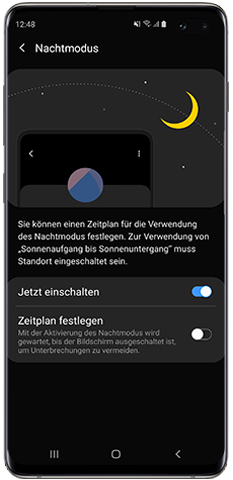
Bildschirmdrehung
Es ist nun auch ohne aktivierte Bildschirmdrehung möglich, die Ausrichtung des Displays zu ändern: Sofern die laufende App es unterstützt, wird nach dem Drehen des Smartphones eine Schaltfläche in der Navigationsleiste angezeigt, die den Bildschirm an die aktuelle Ausrichtung anpasst. Diese Schaltfläche erscheint ausschließlich bei deaktivierter, automatischer Bildschirmdrehung (in der Schnelleinstellungsleiste).
Aufteilung des Interface
Der obere Bereich von Apps kann, durch nach oben oder unten Wischen, erweitert oder reduziert werden. Durch das Herunterziehen wird die Einhandbedienung erleichtert. Je nach App können hierüber auch zusätzliche Informationen bereitgestellt werden.
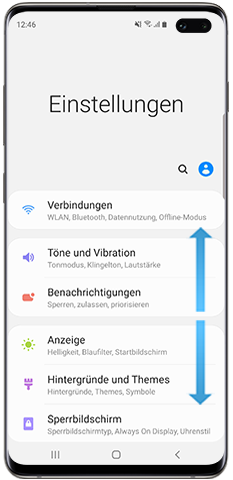
Kontakte
Die Verwaltung von Kontakten wurde vereinfacht.
Kamera
Die neue Szenenoptimierung verbessert automatisch die Farbeinstellungen der Kamera für das jeweilige Motiv.
Galerie
Die Bearbeitungswerkzeuge des Photo Editor Pro wurden der Galerie hinzugefügt, sodass Sie alle Bearbeitungen direkt in der Galerie-App vornehmen können.
Samsung Health
Die tägliche Schrittzahl wird im Benachrichtigungsfenster angezeigt.
Allgemein
Der Bildschirm kann jetzt so eingestellt werden, dass er sich beim Hochheben des Geräts automatisch einschaltet. In den Schnelleinstellungen kann jetzt direkt auf den Kinder-Startbildschirm zugegriffen werden.
Beantwortung von Nachrichten
Neue Nachrichten können jetzt direkt im Benachrichtigungsfeld beantwortet werden. In den Benachrichtigungseinstellungen einer App können zudem alle Benachrichtigungen in einer Kategorie mit einem Schalter ein- und ausgeschaltet werden.
Aktuelle Anwendungen-Taste
Mit der Aktuelle Anwendungen-Taste lassen sich alle im Hintergrund laufenden Apps anzeigen. Durch Antippen des App-Symbols oberhalb einer laufenden App lässt sich ein Menü aufrufen, über welches sich beispielsweise die Multi Window-Funktion auswählen lässt.
Always On Display (AOD)
Der voreingestellte Uhrenstil des Always On Displays ist jetzt horizontal, links ausgerichtet. Benachrichtigungs-Symbole werden ohne Kreis und farbig dargestellt. Kontaktinformationen werden nicht mehr auf dem Always On Display angezeigt, sondern nur noch auf dem Sperrbildschirm.
Uhrenstile
Einführung neuer Uhrenstile.
Ladeanzeige
Das AOD zeigt jetzt Ladeinformationen.
Es lassen sich im Anzeigemodus des Always On Displays verschiedene Anzeigemodi auswählen. Auf dem Always On Display können farbige Symbole, beispielsweise bei eingehenden Benachrichtigungen, angezeigt werden.
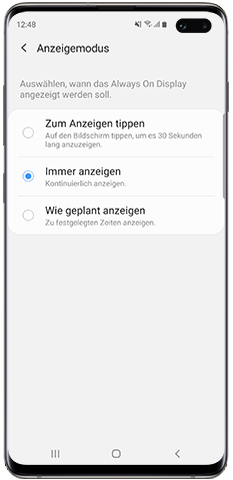
Vorgeschlagene Apps ein-/ausschalten
Der Finder empfiehlt Apps, die mit hoher Wahrscheinlichkeit demnächst genutzt werden. Die Anzeige vorgeschlagener Apps kann ein- und ausgeschaltet werden.
Layout
Der Finder wurde zur Ansicht der aktuellen Apps hinzugefügt. Einfacher Wechsel zum Apps-Menü durch Wischen nach oben.
Akkunutzung einzelner Apps
Die Akkuverbraucher-Apps werden jetzt direkt unter „Akku“ angezeigt.
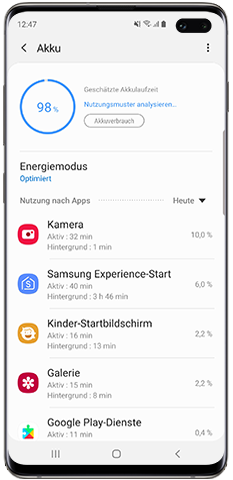
Apps im Stand-by
"Nicht überwachte Apps" und "Apps immer im Stand-by" wurden unter "Apps im Stand-by" integriert.
Automatische Optimierung
Das Mobilgerät kann automatisch mithilfe eines eingerichteten Termins optimiert werden, um Akku zu sparen. Es gibt keine Benachrichtigung mehr, wenn die Optimierung erfolgt ist.
Energiemodus
Die beiden Leistungsmodi "Spiel" und "Unterhaltung" wurden entfernt. Die Modi "Hohe Leistung" und "Optimiert" sind jetzt gemeinsam mit den Energiesparmodi unter "Akku" zu finden.
Seiten-Paneel
Das Seiten Paneel für die Gerätewartung ist nicht mehr verfügbar.
Energiesparmodus
Das Konzept des Energiesparmodus wurde geändert. Einige Apps stoppen nach einer Minute, wenn sie im Hintergrundmodus laufen. Sollen diese Apps auch im Energiesparmodus durchgehend verwendet werden, muss die Einschränkung der Hintergrundaktivität der Apps ggf. deaktiviert werden. Dies kann in den Einstellungen vorgenommen werden, beispielsweise unter: Einstellungen – Apps – App antippen, deren Beschränkung aufgehoben werden soll – Akku – Hintergrundaktivität zulassen – Entfernen.
Arbeitsspeicher
Hintergrund-Apps werden angezeigt und können durch Antippen vom Bereinigen ausgeschlossen werden.
Emoji-Modus
Das Navigieren im Emoji-Modus wurde geändert - Neue Unicode-Emojis verfügbar.
Farbschema
Das adaptive Theme ändert das Aussehen der Tastatur entsprechend den Farben der umgebenden App.
Tastatur-Modi
Die schwebende Tastatur ist jetzt überall verfügbar, nicht ausschließlich im Gaming Modus.
Tastaturverzögerung
In den Einstellungen der Samsung Tastatur kann unter "Intelligentes Tippen" die Tastaturverzögerung beim Berühren und Halten eingestellt werden.
3x4 Tastatur-Layout im Querformat
Bei Verwendung des 3x4 Tastatur-Layouts bleibt dieses auch im Querformat eingestellt.
Seitenlicht
Die Seitenlichtinteraktion kann ein- oder ausgeschaltet werden. Ist die Funktion aktiviert, kann die jeweilige App durch Antippen geöffnet, durch Antippen und Herunterziehen als Pop-up geöffnet und durch Wischen zur Seite die Benachrichtigung verworfen werden.
Seitenlicht-Benachrichtigung
Die Dauer der Seitenlicht-Benachrichtigung kann eingestellt werden.
Stil des Seitenbildschirms
Es kann eingestellt werden, dass das Seitenlicht (App unabhängig) in ausgewählten Farben leuchtet.
Sperrbildschirm Benachrichtigungen
Textbasierte Stile wurden hinzugefügt, um Informationen leicht verständlich darzustellen.
Bildschirmsperre einrichten
Wird die Bildschirmsperre eingerichtet oder geändert, erscheint jetzt ein Hinweis-Fenster bezüglich der Fernentsperrung
über Find My Mobile.
Startbildschirmlayout sperren
Das Startbildschirmlayout kann gesperrt werden. Bewegen, löschen oder hinzufügen von Elementen ist dann nicht möglich.
Statusleiste
Die Uhrzeit wird in der Statusleiste links angezeigt. "vorm./nachm." wurde bei Verwendung des 12 Stundenformats entfernt. Die
Anzeige der Benachrichtigungssymbole und der Akkuladung in Prozent kann über die Statusleisten-Einstellungen angepasst werden.
Symbole anordnen
Die Schaltflächen zum oben/unten Anordnen wurden entfernt.
*Galaxy S10e, Galaxy S10, Galaxy S10+, Galaxy Note9, Galaxy Note8, Galaxy S9, Galaxy S9+, Galaxy S8, Galaxy S8+, Galaxy A6, Galaxy A6+, Galaxy A7 (2018), Galaxy A8 (2018), Galaxy A9 (2018), Galaxy J3 (2017), Galaxy J4+, Galaxy J5 (2017), Galaxy J6, Galaxy J6, Galaxy J7 (2017), Galaxy Xcover4, Galaxy Tab S3 9.7, Galaxy Tab S4 10.5, Galaxy Tab Active2, Galaxy Tab A 10.5 (Stand: 03/2019, Änderungen und Irrtümer vorbehalten).
Danke für deine Rückmeldung!
Bitte beantworte alle Fragen.